Memecahkan masalah matematika dengan bantuan Excel
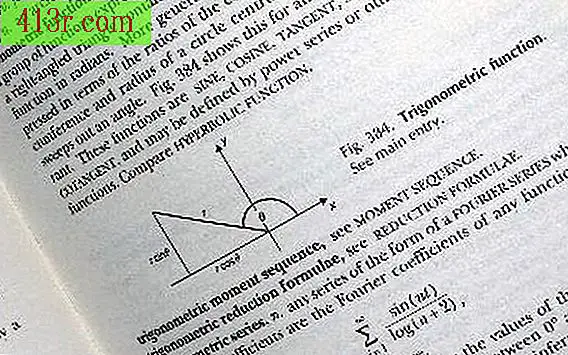
Mempersiapkan formula
Rumus Excel selalu diawali dengan tanda "=" dan dapat menggunakan operator aritmatika normal, seperti penjumlahan, pengurangan, pembagian (ditampilkan dengan "/") dan perkalian (ditunjukkan dengan "*", di tempat "x"). Selain itu, mereka juga dapat menangani eksponensial (dengan "^") dan bahkan lebih banyak contoh kompleks. Rumus paling sederhana yang dapat dimasukkan adalah sebagai berikut: "2." "= 1 +1", yang ketika dimasukkan, akan mengembalikan nilai "2".
Pecahkan masalah kompleks menjadi beberapa sel
Rumus Excel tidak harus memiliki nomor rumus yang dimasukkan secara langsung, tetapi rumus dapat merujuk ke sel tempat nilai ditemukan. Oleh karena itu, rumus yang mengatakan: "= A1 + B1" menambahkan angka yang dimasukkan dalam sel A1, di bagian kiri atas spreadsheet, dan B1, yang akan berada di sebelahnya. Mampu merujuk ke referensi sel yang berisi nilai input untuk persamaan memungkinkan untuk urutan yang lebih eksploratif menemukan solusi untuk masalah matematika di Excel. Ada juga jenis kode khusus, yang disebut fungsi yang dapat merujuk ke seluruh rentang sel. Misalnya, jika Anda perlu menambahkan semua angka di kolom A dari baris 1 ke baris 112, Anda dapat menulis rumus berikut: = SUM (A1: A112), yang merangkum semua nilai dalam rentang tersebut. Bagian dari rumus dalam tanda kurung, A1: A112, menyatakan bahwa "semua nilai dalam rentang sel ini harus dijumlahkan."
Format nomor dan presentasi posisi desimal
Tempat di mana kemampuan Excel untuk memecahkan masalah dapat membingungkan adalah nomor dengan hasil yang ditampilkan dan format angka. Excel, secara default, menggunakan format "Umum", yang dapat menyebabkan angka bulat dalam presentasinya pada layar di dalam sel, tetapi tidak akan selesai ketika digunakan untuk perhitungan lain. Ini dapat menyebabkan sedikit kebingungan ketika harus memecahkan rumus yang rumit. Jika Anda membutuhkan hasil yang secara eksplisit dibulatkan, cari fungsi ROUND (), ROUND.MEN (), ROUNDUP (), dan trunc () secara khusus.
Untuk belajar
Artikel ini hanya mencakup dasar-dasar untuk mempelajari cara menggunakan Excel untuk memecahkan masalah matematika. Dengan antarmuka yang dipasang di Excel 2007 dan Excel 2010, penemuan fungsi dan alat tambahan untuk rumus pemecahan masalah, seperti kumpulan alat audit Formula, bahkan lebih mudah. Bahkan visualisasi data, dengan peta, grafik mini, dan format kondisional, lebih mudah ditemukan dan dimanfaatkan.







